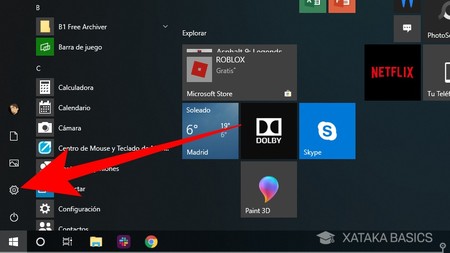
a mano una actualización concreta de Windows 10.
Windows Update no te funciona y quieres instalarte una actualización del sistema operativo concreta, ya sea firmware de algún fabricante o la última versión del propio Windows. Hoy te vamos a explicar cómo descargar e instalar a mano estas actualizaciones de Windows 10utilizando una página de Microsoft llamada Windows Update.
Para realizar estas actualizaciones vas a tener que saber qué versión tienes instalada. Por ejemplo, la Windows 10 October 2018 Update es la 1809, y cada nueva gran actualización que salga tendrá su propio número. Con este número podrás buscar todas las actualizaciones que han sido lanzadas para esa versión y descargarlas individualmente si fuera necesario.
Primero mira qué versión de Windows tienes
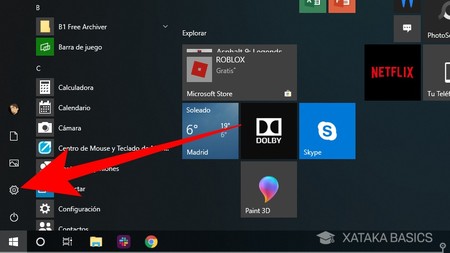
Lo primero que tienes que hacer es saber la versión de Windows que tienes instalada. Para ello, entra en la Configuración de Windows pulsando en el de la rueda dentada que te va a aparecer tanto en el menú de inicio como en el panel de notificaciones.
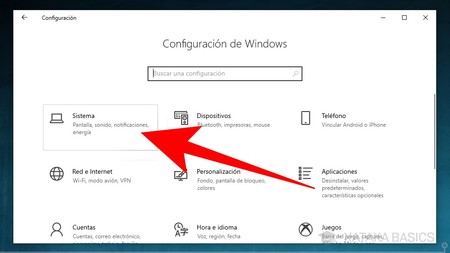
Una vez dentro de ka Configuración de Windows, tienes que pulsar sobre la opción Sistema que te aparece en primer lugar. Es donde, entre otras cosas, podrás obtener toda la información sobre tu ordenador y el sistema operativo que tienes instalado.
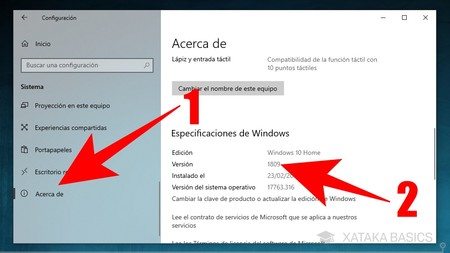
Ahora, dentro de la configuración de sistema pulsa sobre la sección Acerca de (1) que tienes en la columna izquierda debajo del todo. Una vez estés ahí, baja hasta Especificaciones de Windows. El número que necesitas es el que te aparece en Versión, que en la captura es el 1809.
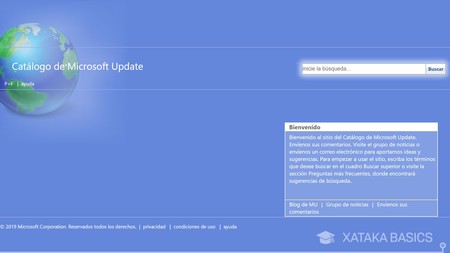
Una vez tengas el número de versión, debes entrar en la página del Catálogo de Microsoft Update. En esta página debes realizar una búsqueda con el número de la versión de Windows que tienes, que es la que te hemos enseñado a averiguar antes.
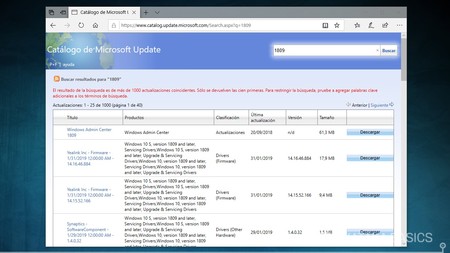
Una vez busques la versión de Windows que tiene, la web te listará todas las actualizaciones que han salido para ellas, incluyendo las de seguridad y el firmware dedicado a los dispositivos de otros fabricantes. La lista la verás ordenada de tal manera que primero te aparezcan las actualizaciones más recientes.
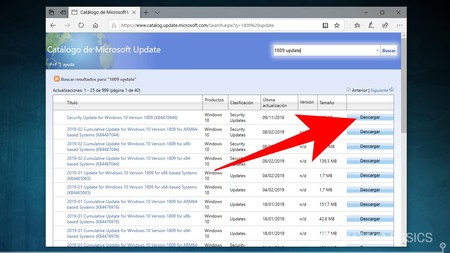
Normalmente, cuando busques actualizaciones para una versión puede que te aparezcan hasta 1000 resultados. En ese caso, la web sólo te mostrará los 100 resultados más recientes. En ese caso, puedes añadir otros términos a la búsqueda junto al número de la versión, como un update para buscar actualizaciones oficiales o el nombre de algún fabricante cuyos drivers necesites. Cuando encuentres una actualización que quieras instalar, pulsa en el botón Descargar que aparece junto a ella.
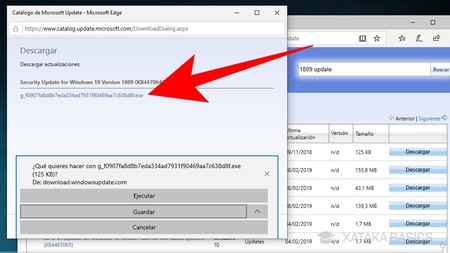
Cuando pulses el botón Descarga, se abrirá una ventana con el enlace a la aplicación de la actualización. Aquí, pulsa sobre el nombre del archivo .exe para descargarlo, y cuando lo tengas en tu ordenador sólo te quedará ejecutarlo para aplicar la actualización sin necesidad de pasar por Windows Update.www.xataka.com/

No hay comentarios:
Publicar un comentario